2014.5 OPEL INSIGNIA infotainment
[x] Cancel search: infotainmentPage 76 of 155
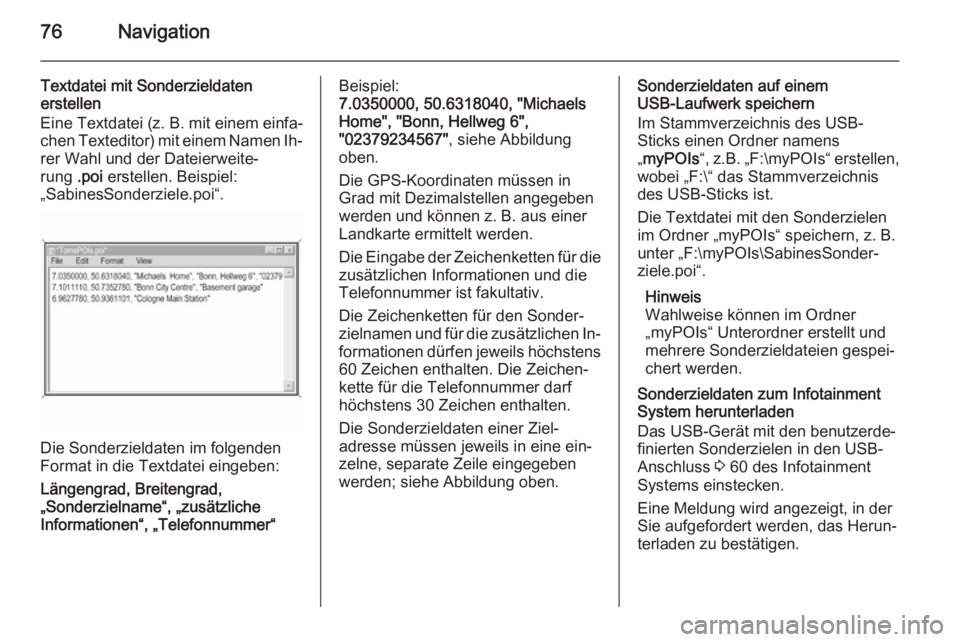
76Navigation
Textdatei mit Sonderzieldaten
erstellen
Eine Textdatei (z. B. mit einem einfa‐
chen Texteditor) mit einem Namen Ih‐
rer Wahl und der Dateierweite‐
rung .poi erstellen. Beispiel:
„SabinesSonderziele.poi“.
Die Sonderzieldaten im folgenden
Format in die Textdatei eingeben:
Längengrad, Breitengrad,
„Sonderzielname“, „zusätzliche
Informationen“, „Telefonnummer“
Beispiel:
7.0350000, 50.6318040, "Michaels
Home", "Bonn, Hellweg 6",
"02379234567" , siehe Abbildung
oben.
Die GPS-Koordinaten müssen in
Grad mit Dezimalstellen angegeben
werden und können z. B. aus einer
Landkarte ermittelt werden.
Die Eingabe der Zeichenketten für die
zusätzlichen Informationen und die
Telefonnummer ist fakultativ.
Die Zeichenketten für den Sonder‐
zielnamen und für die zusätzlichen In‐
formationen dürfen jeweils höchstens 60 Zeichen enthalten. Die Zeichen‐
kette für die Telefonnummer darf
höchstens 30 Zeichen enthalten.
Die Sonderzieldaten einer Ziel‐
adresse müssen jeweils in eine ein‐
zelne, separate Zeile eingegeben
werden; siehe Abbildung oben.Sonderzieldaten auf einem
USB-Laufwerk speichern
Im Stammverzeichnis des USB-
Sticks einen Ordner namens
„ myPOIs “, z.B. „F:\myPOIs “ erstellen,
wobei „F:\“ das Stammverzeichnis
des USB-Sticks ist.
Die Textdatei mit den Sonderzielen
im Ordner „myPOIs“ speichern, z. B.
unter „F:\myPOIs\SabinesSonder‐
ziele.poi“.
Hinweis
Wahlweise können im Ordner
„myPOIs“ Unterordner erstellt und
mehrere Sonderzieldateien gespei‐
chert werden.
Sonderzieldaten zum Infotainment
System herunterladen
Das USB-Gerät mit den benutzerde‐
finierten Sonderzielen in den USB-
Anschluss 3 60 des Infotainment
Systems einstecken.
Eine Meldung wird angezeigt, in der
Sie aufgefordert werden, das Herun‐
terladen zu bestätigen.
Page 77 of 155
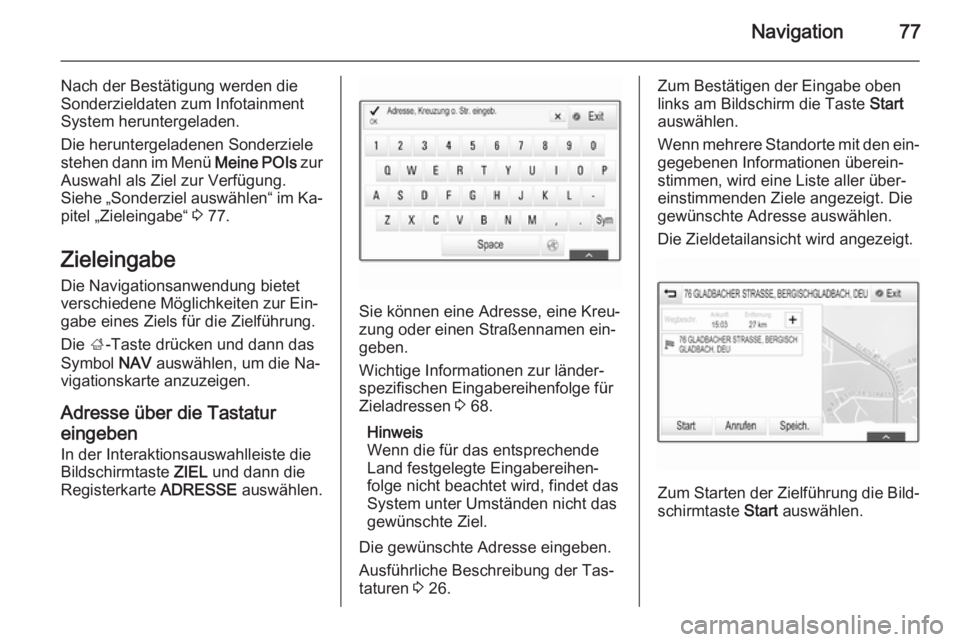
Navigation77
Nach der Bestätigung werden die
Sonderzieldaten zum Infotainment
System heruntergeladen.
Die heruntergeladenen Sonderziele stehen dann im Menü Meine POIs zur
Auswahl als Ziel zur Verfügung. Siehe „Sonderziel auswählen“ im Ka‐ pitel „Zieleingabe“ 3 77.
Zieleingabe Die Navigationsanwendung bietet
verschiedene Möglichkeiten zur Ein‐
gabe eines Ziels für die Zielführung.
Die ;-Taste drücken und dann das
Symbol NAV auswählen, um die Na‐
vigationskarte anzuzeigen.
Adresse über die Tastatur
eingeben
In der Interaktionsauswahlleiste die
Bildschirmtaste ZIEL und dann die
Registerkarte ADRESSE auswählen.
Sie können eine Adresse, eine Kreu‐
zung oder einen Straßennamen ein‐ geben.
Wichtige Informationen zur länder‐
spezifischen Eingabereihenfolge für
Zieladressen 3 68.
Hinweis
Wenn die für das entsprechende
Land festgelegte Eingabereihen‐
folge nicht beachtet wird, findet das
System unter Umständen nicht das
gewünschte Ziel.
Die gewünschte Adresse eingeben.
Ausführliche Beschreibung der Tas‐
taturen 3 26.
Zum Bestätigen der Eingabe oben
links am Bildschirm die Taste Start
auswählen.
Wenn mehrere Standorte mit den ein‐ gegebenen Informationen überein‐
stimmen, wird eine Liste aller über‐
einstimmenden Ziele angezeigt. Die
gewünschte Adresse auswählen.
Die Zieldetailansicht wird angezeigt.
Zum Starten der Zielführung die Bild‐ schirmtaste Start auswählen.
Page 87 of 155
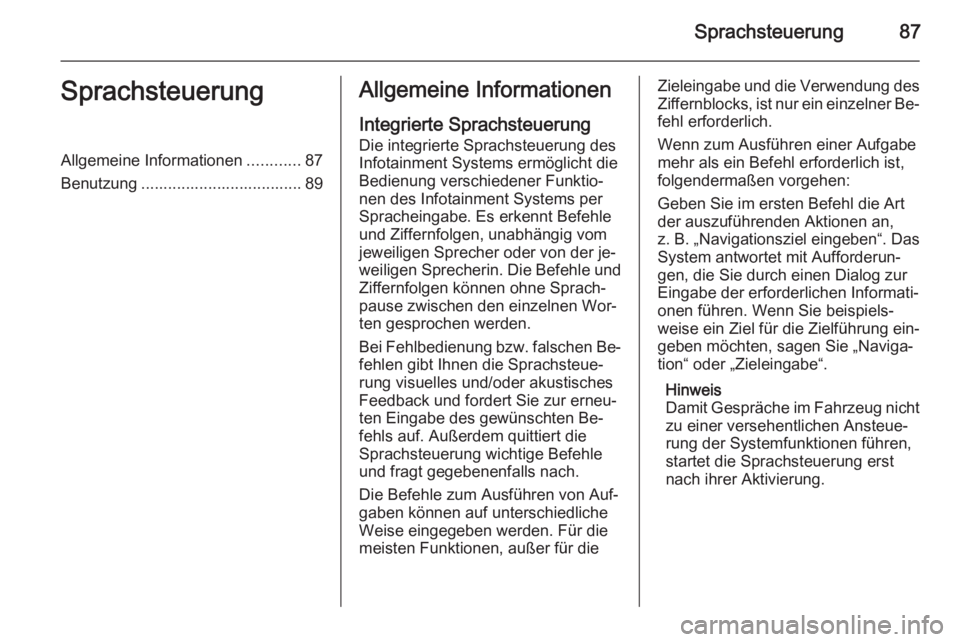
Sprachsteuerung87SprachsteuerungAllgemeine Informationen............87
Benutzung .................................... 89Allgemeine Informationen
Integrierte Sprachsteuerung Die integrierte Sprachsteuerung des
Infotainment Systems ermöglicht die
Bedienung verschiedener Funktio‐
nen des Infotainment Systems per
Spracheingabe. Es erkennt Befehle
und Ziffernfolgen, unabhängig vom
jeweiligen Sprecher oder von der je‐
weiligen Sprecherin. Die Befehle und
Ziffernfolgen können ohne Sprach‐
pause zwischen den einzelnen Wor‐
ten gesprochen werden.
Bei Fehlbedienung bzw. falschen Be‐
fehlen gibt Ihnen die Sprachsteue‐
rung visuelles und/oder akustisches
Feedback und fordert Sie zur erneu‐
ten Eingabe des gewünschten Be‐
fehls auf. Außerdem quittiert die
Sprachsteuerung wichtige Befehle
und fragt gegebenenfalls nach.
Die Befehle zum Ausführen von Auf‐
gaben können auf unterschiedliche
Weise eingegeben werden. Für die
meisten Funktionen, außer für dieZieleingabe und die Verwendung des
Ziffernblocks, ist nur ein einzelner Be‐ fehl erforderlich.
Wenn zum Ausführen einer Aufgabe
mehr als ein Befehl erforderlich ist,
folgendermaßen vorgehen:
Geben Sie im ersten Befehl die Art
der auszuführenden Aktionen an,
z. B. „Navigationsziel eingeben“. Das
System antwortet mit Aufforderun‐
gen, die Sie durch einen Dialog zur
Eingabe der erforderlichen Informati‐
onen führen. Wenn Sie beispiels‐
weise ein Ziel für die Zielführung ein‐
geben möchten, sagen Sie „Naviga‐
tion“ oder „Zieleingabe“.
Hinweis
Damit Gespräche im Fahrzeug nicht
zu einer versehentlichen Ansteue‐
rung der Systemfunktionen führen,
startet die Sprachsteuerung erst nach ihrer Aktivierung.
Page 88 of 155
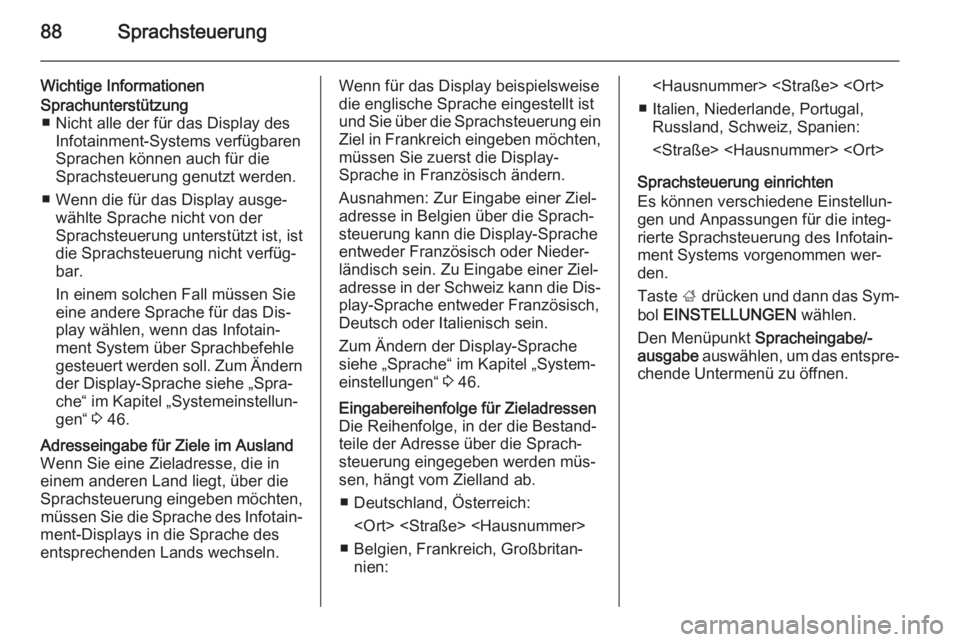
88Sprachsteuerung
Wichtige InformationenSprachunterstützung■ Nicht alle der für das Display des Infotainment-Systems verfügbaren
Sprachen können auch für die
Sprachsteuerung genutzt werden.
■ Wenn die für das Display ausge‐ wählte Sprache nicht von der
Sprachsteuerung unterstützt ist, ist
die Sprachsteuerung nicht verfüg‐
bar.
In einem solchen Fall müssen Sie eine andere Sprache für das Dis‐play wählen, wenn das Infotain‐
ment System über Sprachbefehle
gesteuert werden soll. Zum Ändern
der Display-Sprache siehe „Spra‐
che“ im Kapitel „Systemeinstellun‐
gen“ 3 46.Adresseingabe für Ziele im Ausland
Wenn Sie eine Zieladresse, die in
einem anderen Land liegt, über die
Sprachsteuerung eingeben möchten, müssen Sie die Sprache des Infotain‐
ment-Displays in die Sprache des
entsprechenden Lands wechseln.Wenn für das Display beispielsweise
die englische Sprache eingestellt ist
und Sie über die Sprachsteuerung ein Ziel in Frankreich eingeben möchten,
müssen Sie zuerst die Display-
Sprache in Französisch ändern.
Ausnahmen: Zur Eingabe einer Ziel‐
adresse in Belgien über die Sprach‐
steuerung kann die Display-Sprache
entweder Französisch oder Nieder‐
ländisch sein. Zu Eingabe einer Ziel‐
adresse in der Schweiz kann die Dis‐
play-Sprache entweder Französisch,
Deutsch oder Italienisch sein.
Zum Ändern der Display-Sprache
siehe „Sprache“ im Kapitel „System‐
einstellungen“ 3 46.Eingabereihenfolge für Zieladressen
Die Reihenfolge, in der die Bestand‐
teile der Adresse über die Sprach‐
steuerung eingegeben werden müs‐ sen, hängt vom Zielland ab.
■ Deutschland, Österreich:
■ Belgien, Frankreich, Großbritan‐ nien:
■ Italien, Niederlande, Portugal, Russland, Schweiz, Spanien:
Sprachsteuerung einrichten
Es können verschiedene Einstellun‐
gen und Anpassungen für die integ‐
rierte Sprachsteuerung des Infotain‐
ment Systems vorgenommen wer‐
den.
Taste ; drücken und dann das Sym‐
bol EINSTELLUNGEN wählen.
Den Menüpunkt Spracheingabe/-
ausgabe auswählen, um das entspre‐
chende Untermenü zu öffnen.
Page 89 of 155
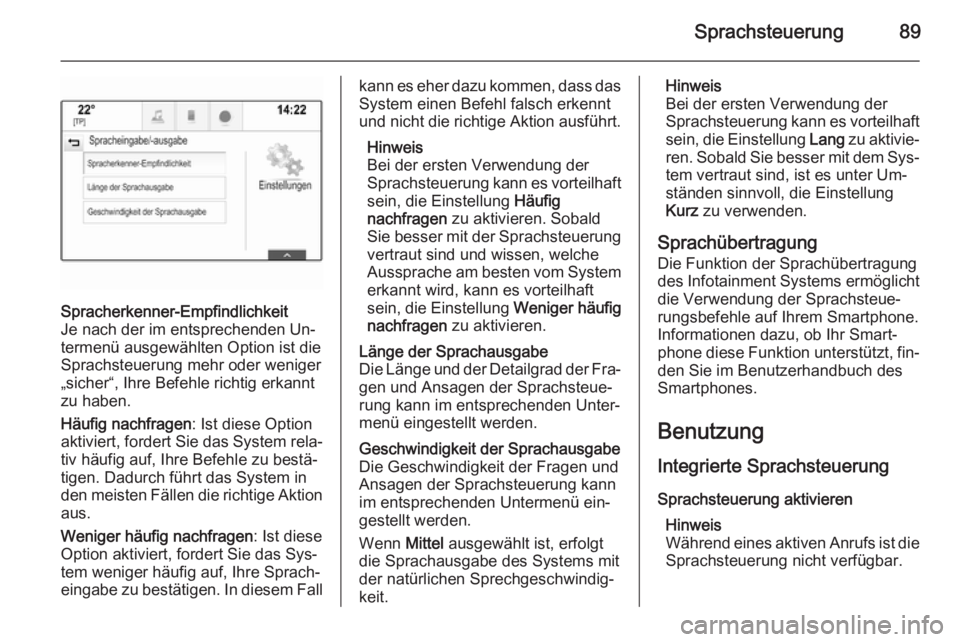
Sprachsteuerung89
Spracherkenner-Empfindlichkeit
Je nach der im entsprechenden Un‐
termenü ausgewählten Option ist die
Sprachsteuerung mehr oder weniger „sicher“, Ihre Befehle richtig erkannt
zu haben.
Häufig nachfragen : Ist diese Option
aktiviert, fordert Sie das System rela‐ tiv häufig auf, Ihre Befehle zu bestä‐
tigen. Dadurch führt das System in
den meisten Fällen die richtige Aktion
aus.
Weniger häufig nachfragen : Ist diese
Option aktiviert, fordert Sie das Sys‐
tem weniger häufig auf, Ihre Sprach‐
eingabe zu bestätigen. In diesem Fallkann es eher dazu kommen, dass das System einen Befehl falsch erkennt
und nicht die richtige Aktion ausführt.
Hinweis
Bei der ersten Verwendung der
Sprachsteuerung kann es vorteilhaft sein, die Einstellung Häufig
nachfragen zu aktivieren. Sobald
Sie besser mit der Sprachsteuerung vertraut sind und wissen, welche
Aussprache am besten vom System erkannt wird, kann es vorteilhaftsein, die Einstellung Weniger häufig
nachfragen zu aktivieren.Länge der Sprachausgabe
Die Länge und der Detailgrad der Fra‐
gen und Ansagen der Sprachsteue‐
rung kann im entsprechenden Unter‐
menü eingestellt werden.Geschwindigkeit der Sprachausgabe
Die Geschwindigkeit der Fragen und
Ansagen der Sprachsteuerung kann
im entsprechenden Untermenü ein‐
gestellt werden.
Wenn Mittel ausgewählt ist, erfolgt
die Sprachausgabe des Systems mit der natürlichen Sprechgeschwindig‐
keit.Hinweis
Bei der ersten Verwendung der
Sprachsteuerung kann es vorteilhaft sein, die Einstellung Lang zu aktivie‐
ren. Sobald Sie besser mit dem Sys‐
tem vertraut sind, ist es unter Um‐
ständen sinnvoll, die Einstellung Kurz zu verwenden.
Sprachübertragung
Die Funktion der Sprachübertragung
des Infotainment Systems ermöglicht die Verwendung der Sprachsteue‐
rungsbefehle auf Ihrem Smartphone.
Informationen dazu, ob Ihr Smart‐ phone diese Funktion unterstützt, fin‐
den Sie im Benutzerhandbuch des
Smartphones.
Benutzung
Integrierte Sprachsteuerung
Sprachsteuerung aktivieren Hinweis
Während eines aktiven Anrufs ist die Sprachsteuerung nicht verfügbar.
Page 93 of 155
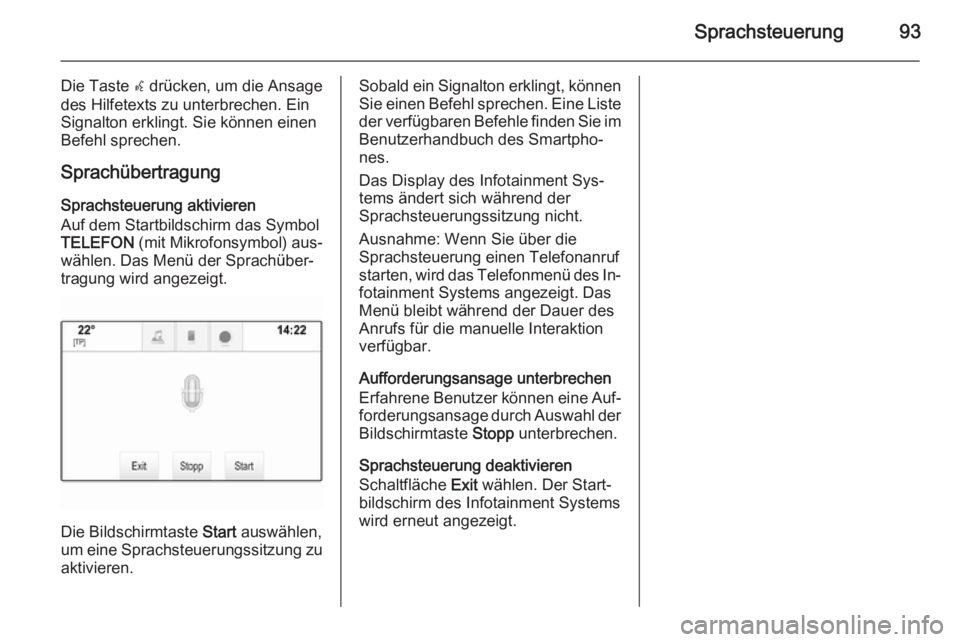
Sprachsteuerung93
Die Taste w drücken, um die Ansage
des Hilfetexts zu unterbrechen. Ein
Signalton erklingt. Sie können einen
Befehl sprechen.
Sprachübertragung
Sprachsteuerung aktivieren
Auf dem Startbildschirm das Symbol
TELEFON (mit Mikrofonsymbol) aus‐
wählen. Das Menü der Sprachüber‐
tragung wird angezeigt.
Die Bildschirmtaste Start auswählen,
um eine Sprachsteuerungssitzung zu
aktivieren.
Sobald ein Signalton erklingt, können Sie einen Befehl sprechen. Eine Liste
der verfügbaren Befehle finden Sie im
Benutzerhandbuch des Smartpho‐
nes.
Das Display des Infotainment Sys‐
tems ändert sich während der
Sprachsteuerungssitzung nicht.
Ausnahme: Wenn Sie über die
Sprachsteuerung einen Telefonanruf
starten, wird das Telefonmenü des In‐ fotainment Systems angezeigt. Das
Menü bleibt während der Dauer des
Anrufs für die manuelle Interaktion
verfügbar.
Aufforderungsansage unterbrechen
Erfahrene Benutzer können eine Auf‐
forderungsansage durch Auswahl der Bildschirmtaste Stopp unterbrechen.
Sprachsteuerung deaktivieren
Schaltfläche Exit wählen. Der Start‐
bildschirm des Infotainment Systems wird erneut angezeigt.
Page 94 of 155
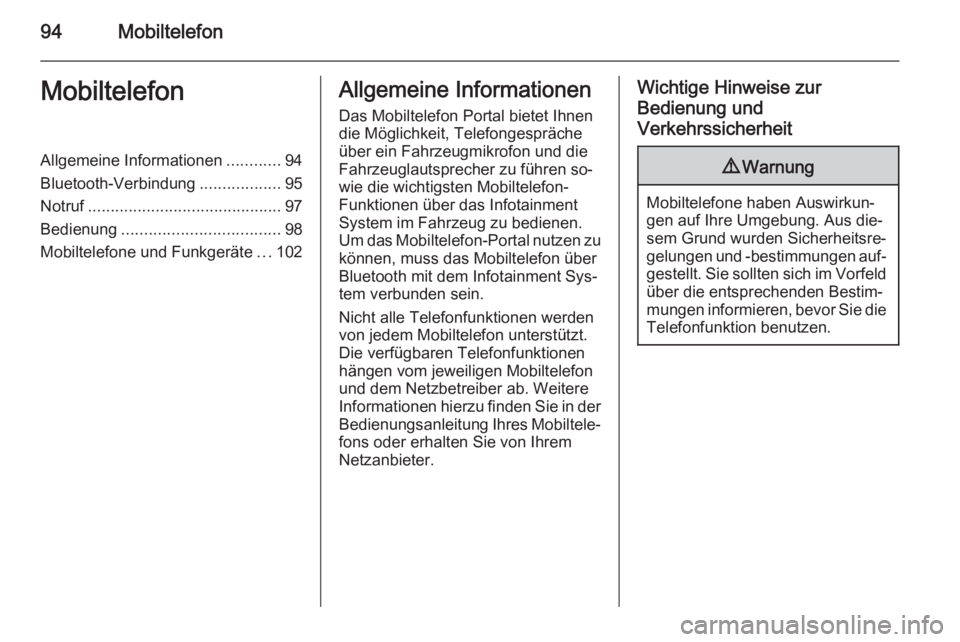
94MobiltelefonMobiltelefonAllgemeine Informationen............94
Bluetooth-Verbindung ..................95
Notruf ........................................... 97
Bedienung ................................... 98
Mobiltelefone und Funkgeräte ...102Allgemeine Informationen
Das Mobiltelefon Portal bietet Ihnen
die Möglichkeit, Telefongespräche
über ein Fahrzeugmikrofon und die
Fahrzeuglautsprecher zu führen so‐
wie die wichtigsten Mobiltelefon-
Funktionen über das Infotainment
System im Fahrzeug zu bedienen.
Um das Mobiltelefon-Portal nutzen zu können, muss das Mobiltelefon über
Bluetooth mit dem Infotainment Sys‐
tem verbunden sein.
Nicht alle Telefonfunktionen werden
von jedem Mobiltelefon unterstützt.
Die verfügbaren Telefonfunktionen
hängen vom jeweiligen Mobiltelefon
und dem Netzbetreiber ab. Weitere
Informationen hierzu finden Sie in der
Bedienungsanleitung Ihres Mobiltele‐
fons oder erhalten Sie von Ihrem Netzanbieter.Wichtige Hinweise zur
Bedienung und
Verkehrssicherheit9 Warnung
Mobiltelefone haben Auswirkun‐
gen auf Ihre Umgebung. Aus die‐ sem Grund wurden Sicherheitsre‐
gelungen und -bestimmungen auf‐ gestellt. Sie sollten sich im Vorfeld
über die entsprechenden Bestim‐
mungen informieren, bevor Sie die
Telefonfunktion benutzen.
Page 95 of 155
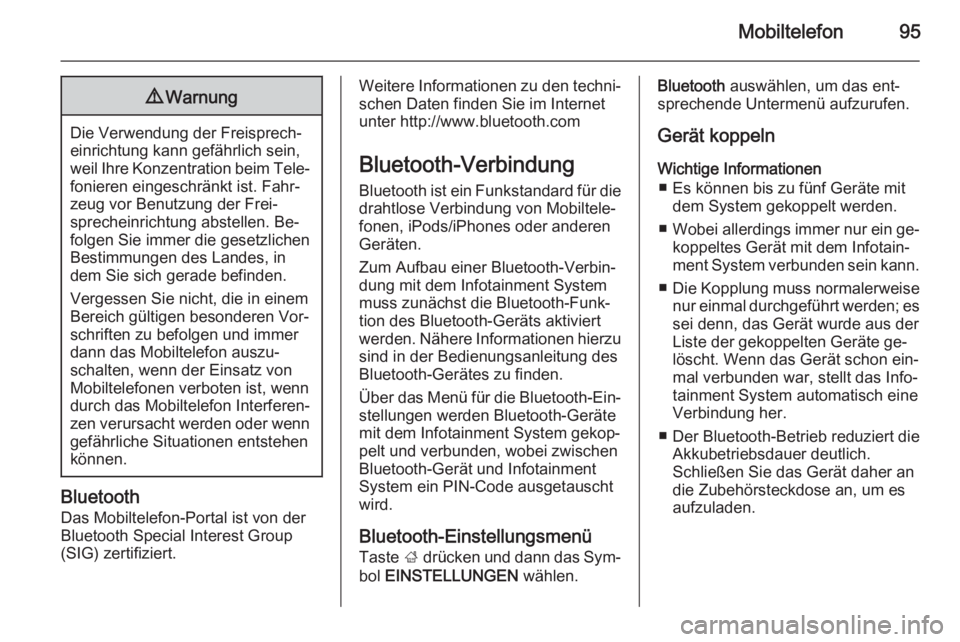
Mobiltelefon959Warnung
Die Verwendung der Freisprech‐
einrichtung kann gefährlich sein,
weil Ihre Konzentration beim Tele‐ fonieren eingeschränkt ist. Fahr‐
zeug vor Benutzung der Frei‐
sprecheinrichtung abstellen. Be‐
folgen Sie immer die gesetzlichen
Bestimmungen des Landes, in
dem Sie sich gerade befinden.
Vergessen Sie nicht, die in einem
Bereich gültigen besonderen Vor‐
schriften zu befolgen und immer
dann das Mobiltelefon auszu‐
schalten, wenn der Einsatz von
Mobiltelefonen verboten ist, wenn
durch das Mobiltelefon Interferen‐
zen verursacht werden oder wenn gefährliche Situationen entstehen
können.
Bluetooth
Das Mobiltelefon-Portal ist von der
Bluetooth Special Interest Group
(SIG) zertifiziert.
Weitere Informationen zu den techni‐ schen Daten finden Sie im Internet
unter http://www.bluetooth.com
Bluetooth-Verbindung Bluetooth ist ein Funkstandard für die drahtlose Verbindung von Mobiltele‐
fonen, iPods/iPhones oder anderen
Geräten.
Zum Aufbau einer Bluetooth-Verbin‐ dung mit dem Infotainment System muss zunächst die Bluetooth-Funk‐tion des Bluetooth-Geräts aktiviert
werden. Nähere Informationen hierzu
sind in der Bedienungsanleitung des
Bluetooth-Gerätes zu finden.
Über das Menü für die Bluetooth-Ein‐ stellungen werden Bluetooth-Geräte
mit dem Infotainment System gekop‐
pelt und verbunden, wobei zwischen
Bluetooth-Gerät und Infotainment
System ein PIN-Code ausgetauscht
wird.
Bluetooth-Einstellungsmenü Taste ; drücken und dann das Sym‐
bol EINSTELLUNGEN wählen.Bluetooth auswählen, um das ent‐
sprechende Untermenü aufzurufen.
Gerät koppeln
Wichtige Informationen ■ Es können bis zu fünf Geräte mit dem System gekoppelt werden.
■ Wobei allerdings immer nur ein ge‐
koppeltes Gerät mit dem Infotain‐
ment System verbunden sein kann.
■ Die Kopplung muss normalerweise
nur einmal durchgeführt werden; essei denn, das Gerät wurde aus der
Liste der gekoppelten Geräte ge‐
löscht. Wenn das Gerät schon ein‐
mal verbunden war, stellt das Info‐
tainment System automatisch eine
Verbindung her.
■ Der Bluetooth-Betrieb reduziert die Akkubetriebsdauer deutlich.
Schließen Sie das Gerät daher an
die Zubehörsteckdose an, um es
aufzuladen.